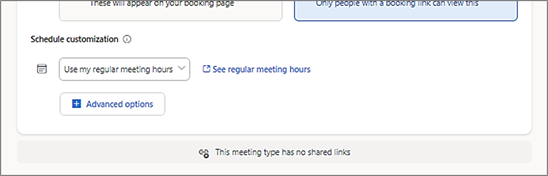ในฐานะเจ้าของเพจ Bookings with me (ผู้จัดการประชุม) คุณสามารถสร้างการประชุมประเภทต่างๆ ไม่ว่าจะเป็นแบบสาธารณะและแบบส่วนตัว รวมถึงการกําหนดลักษณะสําหรับวิธีจองการประชุมต่างๆ ในบริบทนี้ "ประเภท" การประชุมเป็นเหมือนเทมเพลตสําหรับการตั้งค่าการประชุม
-
เจ้าของเพจ Bookings with me (ผู้จัด) สามารถเริ่มต้นประเภทการประชุมส่วนตัวได้เท่านั้น เฉพาะบุคคลที่ได้รับลิงก์เท่านั้นที่สามารถเข้าถึงข้อมูลการประชุมและความสามารถในการตอบกลับโดยการเลือกเวลาการประชุม
-
เจ้าของหน้าสามารถเริ่มต้นชนิด การประชุมสาธารณะ ได้ด้วย สามารถดูประเภทการประชุมสาธารณะทั้งหมดได้ผ่านลิงก์สาธารณะไปยังหน้า Bookings กับฉัน ของเจ้าของ
คุณสามารถสร้างประเภทการประชุมของคุณ จากนั้นใช้ประเภทการประชุมเพื่อเริ่มต้นการประชุมและกําหนดลักษณะสําหรับการประชุมที่ผู้อื่นอาจเริ่มต้นกับคุณ
สร้างชนิดการประชุม
-
เปิดหน้า Bookings กับฉัน
-
เลือกปุ่ม เพิ่ม (+) สําหรับชนิดการประชุมใหม่ที่ต้องการ เป็น สาธารณะ หรือ ส่วนตัว
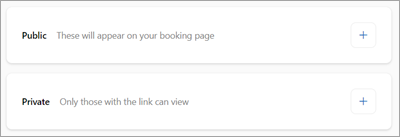
-
บนหน้าการตั้งค่าการประชุมใหม่ ให้ใส่ชื่อการประชุม (เช่น Coffee Chat ในตัวอย่างที่แสดงที่นี่)
ระบุการตั้งค่าการประชุม
ใช้หน้าการตั้งค่าเพื่อระบุการกําหนดลักษณะของคุณสําหรับชนิดการประชุมนี้ เลือก บันทึก เมื่อใดก็ได้เพื่อออกจากหน้าการตั้งค่า คุณสามารถกลับไปที่นั่นได้เสมอ
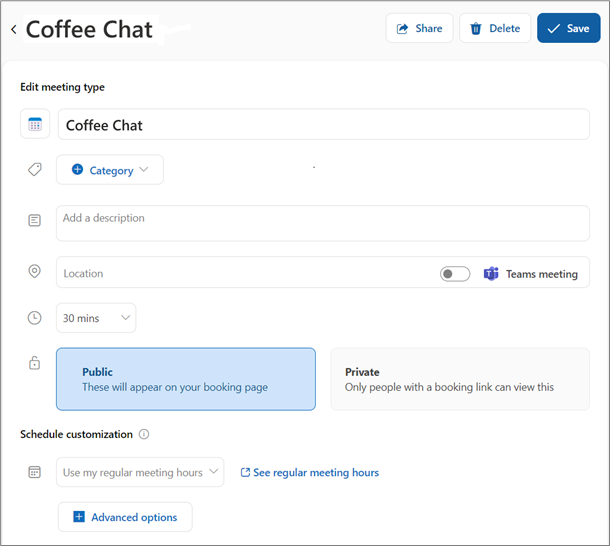
.
หรือระบุการตั้งค่าพื้นฐานใดๆ ก็ได้
|
ชื่อการประชุม |
รายการที่จําเป็นในการสร้างการประชุม |
|
ประเภท |
ไม่บังคับ เหมือนกับประเภทของคุณที่อื่นใน M365 |
|
คำอธิบาย |
สั้นๆ วัตถุประสงค์ของชนิดการประชุมนี้ |
|
ตำแหน่งที่ตั้ง |
หมายเหตุมีตัวเลือก Mtg ของ Teams |
|
ระยะเวลา (นาฬิกา) |
เลือกจากรายการตัวเลือก |
|
สาธารณะ/ส่วนตัว |
การเลือกชนิดการประชุมปัจจุบัน คลิกอื่นๆ เพื่อเปลี่ยนชนิด |
|
การจัดกําหนดการกําหนดเอง |
ใช้ชั่วโมงการประชุมปกติของฉัน / ดูชั่วโมงการประชุมปกติ เลือกไอคอนสําหรับข้อมูลเพิ่มเติม |
เลือก [+] ตัวเลือกขั้นสูง สําหรับตัวเลือกอื่นๆ ที่พร้อมใช้งาน
ตัวเลือกขั้นสูง
ระบุการตั้งค่าขั้นสูงเพิ่มเติมใดๆ
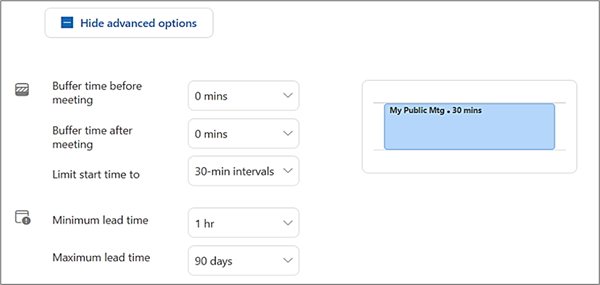
|
เวลาบัฟเฟอร์ก่อน |
ตั้งค่าจํานวนเวลาปฏิทินของคุณที่ต้องไม่มีการจองล่วงหน้าก่อนเวลาการประชุมที่เสนอ |
|
เวลาบัฟเฟอร์หลังจาก |
ตั้งค่าจํานวนเวลาปฏิทินของคุณที่จะต้องไม่จองหลังจากเวลาการประชุมที่เสนอ |
|
จํากัดเวลาเริ่มต้นเป็น |
กําหนดความถี่ในการนําเสนอคําแนะนําเวลา (เช่น ถ้า 10 นาที ตัวเลือกจะเป็น 9:00, 9:10, 9:20 เป็นต้น) |
|
ระยะเวลารอคอยสินค้าต่ําสุด |
คําขอจองจะต้องเกิดขึ้นล่วงหน้าอย่างน้อยเท่านี้ก่อนเวลาการจองการประชุมที่เสนอใหม่ |
|
ระยะเวลารอคอยสินค้าสูงสุด |
คําขอการจองจะต้องเกิดขึ้นในช่วงเวลานี้ก่อนเวลาการจองการประชุมที่เสนอใหม่ |
เปลี่ยนชนิดการประชุม
คุณสามารถเปลี่ยนชนิดของการประชุมที่มีอยู่ได้ ภายในหน้าการตั้งค่าของการประชุมที่ระบุ ให้เลือกชนิดการประชุมที่ต้องการ

ทําให้เป็นสาธารณะ หรือ ทําให้เป็นส่วนตัวตามนั้น
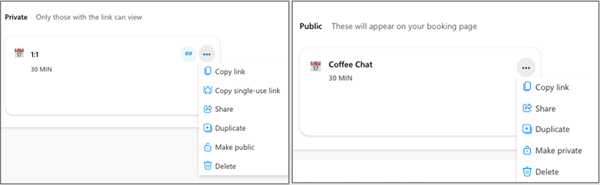
ใช้ชนิดการประชุมสาธารณะ
เพื่ออํานวยความสะดวกในการใช้งานประเภทการประชุมสาธารณะของคุณ คุณต้องเผยแพร่ที่อยู่หน้า Bookings กับฉัน แล้ว ถ้าจําเป็น บนโฮมเพจ BWM ของคุณ ให้เลือกปุ่ม แชร์ เพื่อดูรายการตัวเลือก (คัดลอกลิงก์แชร์ทางอีเมลเพิ่มไปยังลายเซ็นอีเมล)
ทุกคนที่มีลิงก์หน้าสาธารณะของคุณสามารถเลือกจากชนิดการประชุมสาธารณะที่พร้อมใช้งานของคุณและจองการประชุมกับคุณได้ นอกจากนี้ คุณสามารถส่งชนิดการประชุมสาธารณะที่เฉพาะเจาะจงไปยังผู้รับหนึ่งรายหรือหลายราย เพื่อเชิญให้ผู้อื่นจองเวลากับคุณเพื่อวัตถุประสงค์เฉพาะบางอย่างได้ ตัวอย่าง "คอฟฟี่แชท" ที่แสดงที่นี่อาจเป็นคําขอของผู้จัดการสําหรับสมาชิกในทีมแต่ละคนเพื่อตั้งค่าเวลาการสนทนาแบบหนึ่ง-ต่อ-หนึ่งที่ไม่เป็นทางการ
แชร์ชนิดการประชุมสาธารณะ
เมื่อต้องการแชร์ชนิดการประชุมสาธารณะ ให้ทําตามขั้นตอนต่อไปนี้
-
ระบุชนิดการประชุมที่ต้องการบนโฮมเพจ BWM ของคุณ
-
ใช้เมนูการเข้าถึงด่วน เลือก คัดลอกลิงก์ หรือ แชร์ ซึ่งอํานวยความสะดวกในการแชร์อีเมล
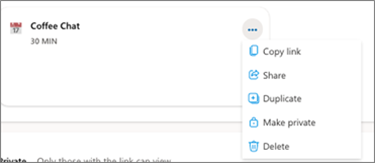
การตั้งค่าชนิดการประชุม
ใช้ชนิดการประชุมส่วนตัว
ชนิดการประชุมส่วนตัวสามารถใช้ได้โดยบุคคลที่คุณแชร์คําเชิญเข้าร่วมการประชุมที่เฉพาะเจาะจงเท่านั้น คําเชิญเข้าร่วมการประชุมแบบส่วนตัวเริ่มต้นจะเปิดใช้งานการจองการประชุมจํานวนหนึ่งเป็นเวลา 90 วัน หลังจากนั้นจะหมดอายุ อีกวิธีหนึ่งคือ คุณสามารถระบุให้ลิงก์การประชุมแบบส่วนตัวใช้ครั้งเดียวเท่านั้น
คําเชิญเข้าร่วมประชุมส่วนตัวผ่านโฮมเพจ
เมื่อต้องการสร้างลิงก์คําเชิญสําหรับการประชุมแบบส่วนตัว คุณสามารถใช้เมนูเข้าถึงด่วนบนโฮมเพจ BWM ของคุณได้
-
คัดลอกลิงก์ สําหรับคําเชิญเข้าร่วมการประชุมแบบหลายการใช้งานแบบมาตรฐาน
-
คัดลอกลิงก์แบบใช้ครั้งเดียว สําหรับการประชุมที่สามารถจองได้เพียงครั้งเดียวเท่านั้น
-
การแชร์จะเปิดฟีเจอร์การส่งอีเมลที่สะดวก
(สามารถเลือกการใช้ครั้งเดียวเท่านั้น ภายในฟีเจอร์ การแชร์ ได้)
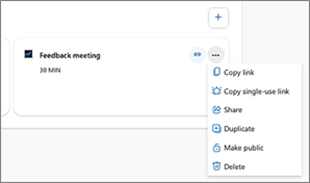
คําเชิญเข้าร่วมประชุมส่วนตัวผ่านหน้าการตั้งค่า
คุณสามารถแชร์คําเชิญได้จากหน้าการตั้งค่า เลือกปุ่ม แชร์
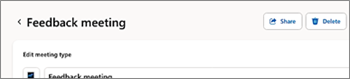
เลือกหนึ่งในตัวเลือกการแชร์มาตรฐาน
-
คัดลอกลิงก์ สําหรับชนิดการประชุมส่วนตัวปกติ
-
คัดลอกลิงก์แบบใช้ครั้งเดียว แบบใช้ครั้งเดียวภายใน 90 วัน
-
แชร์ คําเชิญทางอีเมล
ตัวบ่งชี้ที่แชร์การประชุม
การทราบว่ามีการแชร์การประชุมแล้วหรือไม่อาจเป็นประโยชน์ ต่อไปนี้คือตัวบ่งชี้บางอย่าง:
โฮมเพจ: ไอคอนและไทล์การประชุม
บนโฮมเพจ BWM ของคุณ ให้สังเกตไอคอนแชร์ลิงก์และสีของไทล์การประชุมโดยรวม (สี่เหลี่ยมผืนผ้า) ถ้าไทล์การประชุมเป็นสีเทาเล็กน้อยที่มีไอคอนลิงก์สีเทาเข้ม แสดงว่ายังไม่ได้แชร์การประชุม
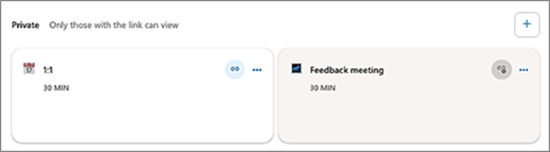
หน้าการตั้งค่าการประชุม: ข้อความส่วนท้าย
ค้นหาข้อความที่ด้านล่างของหน้าการตั้งค่าการประชุม